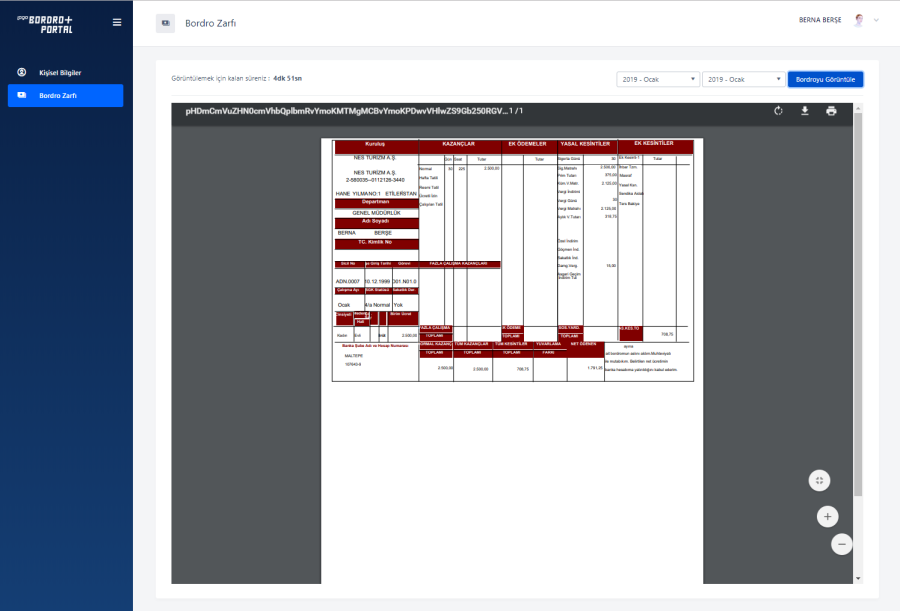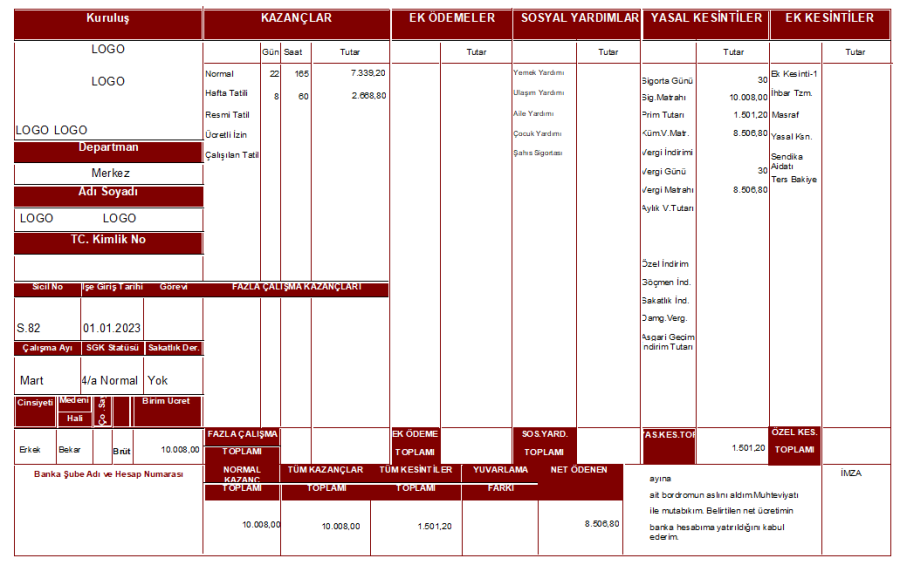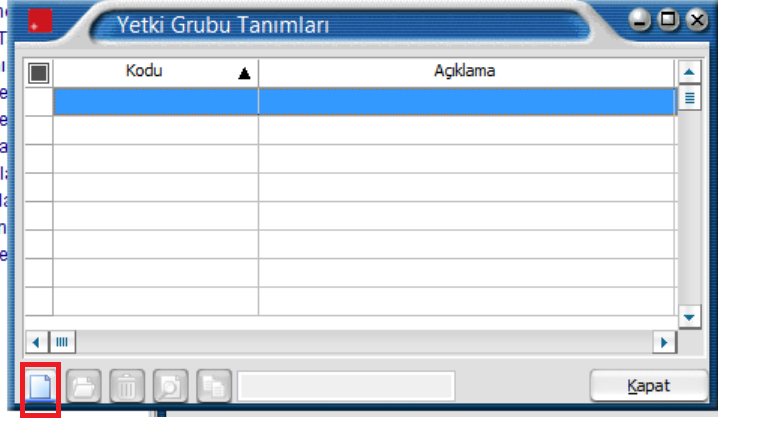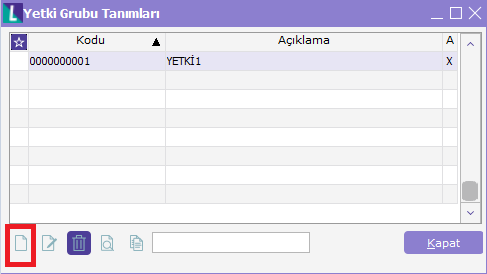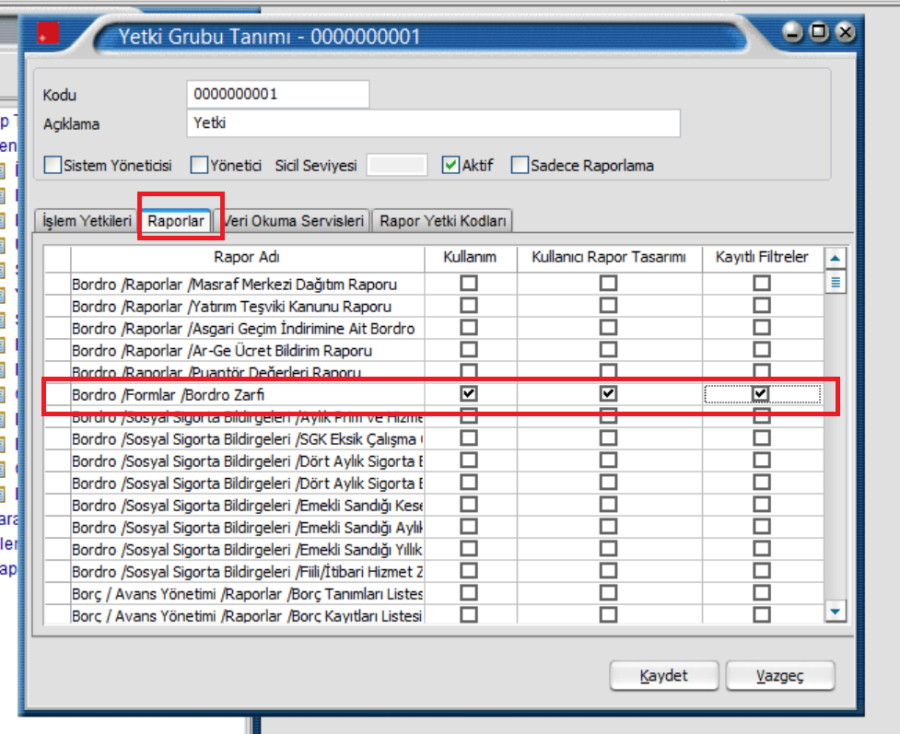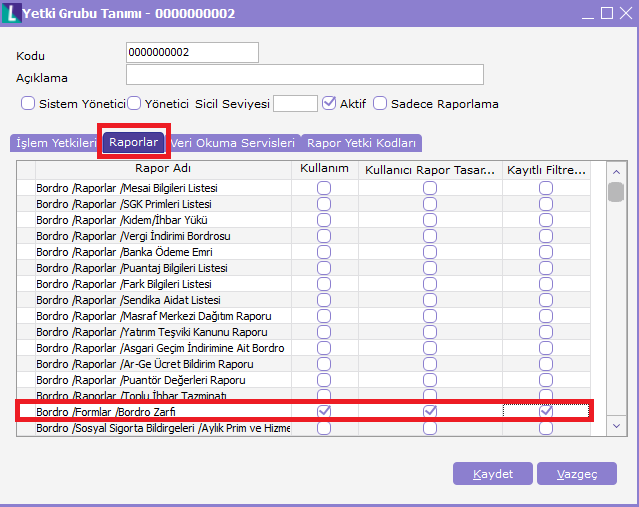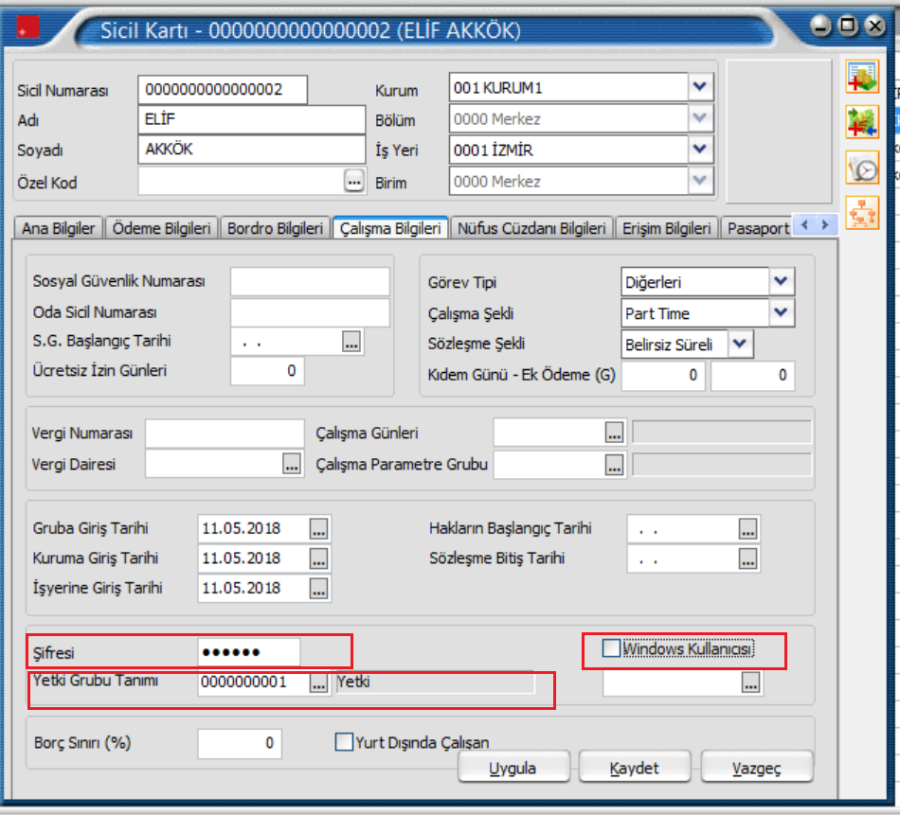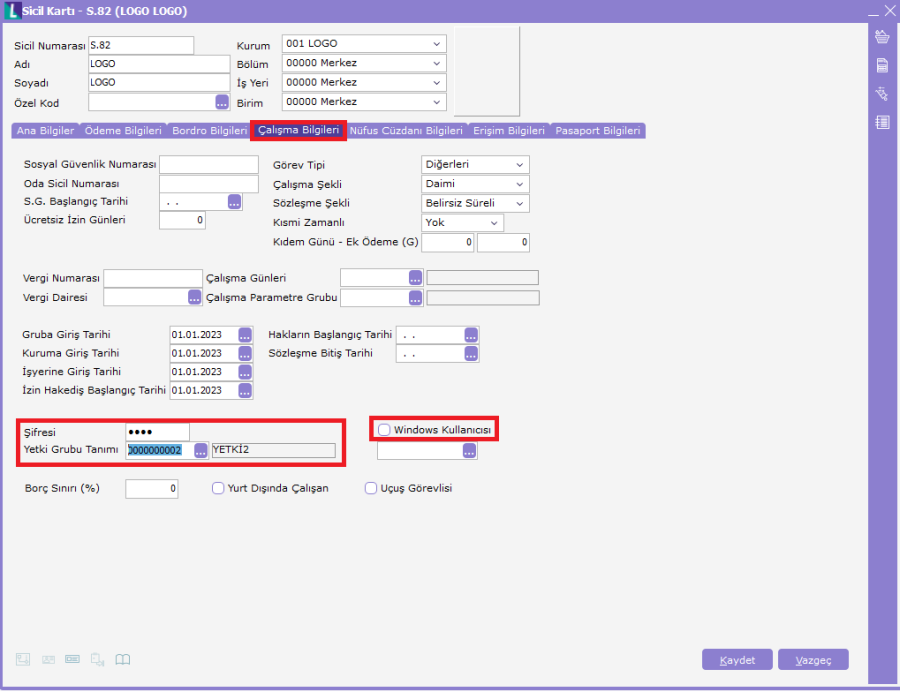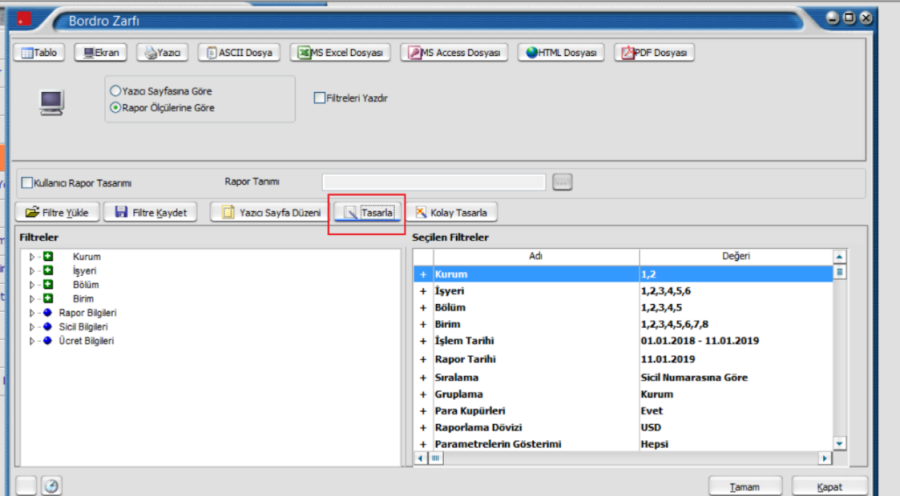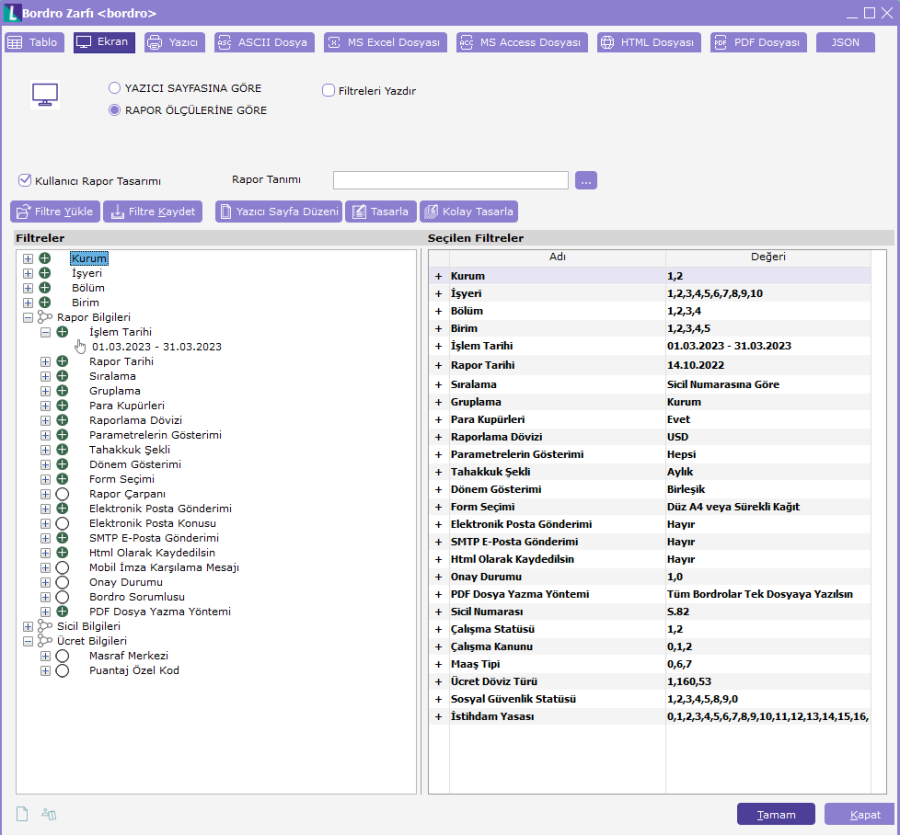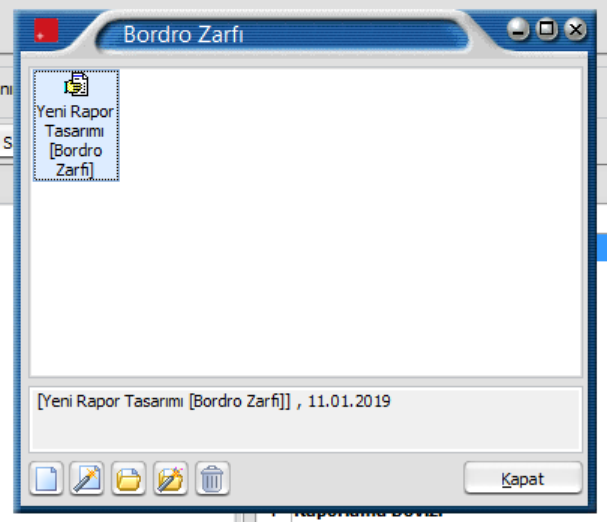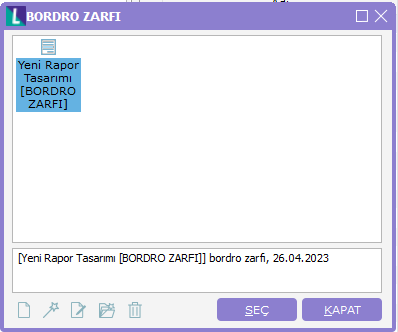Page History
İlgili Bordro Zarfı hakkında ayrıntılı bilgiye bu dokümandan ulaşılır.
Bordro Zarfı ekranı, ilgili personelin dönem seçerek bordro bilgisini görüntüleye bildiği, görüntüleyebildiği indirebildiği veya yazdırabildiği bölümdür.
Personelin Bordro Zarfını görüntüleyebilmesi için aşağıdaki yöntemi izlemeniz gerekmektediryöntemin izlenmesi gerekir.
- Bordro Plus'ta Ayarlar>Genel Tanımlar>Yetki Grubu Tanımları ekranına gidilir.
- Yukarıdaki
...
- ekranda görülen alandan ekleme işlemi seçilir ve aşağıdaki ekran açılır. Burada açıklama kısmına yetki grubunun ismini yazabilirsiniz.
- Raporlar sekmesine gelip Rapor adı Bordro/Formlar/Bordro Zarfı olan rapor bulunur. Kullanım, Kullanıcı Rapor Tasarımı, Kayıtlı Filtreler alanları seçilip kaydedilir.
- İşlemler tamamlandıktan sonra Yetki Grubu Tanımları ekranı kapat butonuna tıklanarak kapatılır.
- Tanımlanan yetki grubunu bordro zarfını görüntülenmesini istediğiniz personelin sicil kartı açılır.
- Çalışma Bilgileri sekmesine gelinir. Yukarıda tanımlamış
...
- olan yetki
...
- grubu seçilir. Eğer bordro alırken personelin Windows kullanıcı şifresinin sorulması isteniyor ise Windows Kullanıcısı alanı tıklanıp uygula sekmesi seçilir. Sonrasında Kaydet denilir.
- Kaydet denildikten sonra şifre sorma ekranı açılır ve oraya Şifresi kısmında tanımlanan şifre yazılır.
- Bordro zarfı rapor tasarımı için Bordro>Formlar>Bordro Zarfı ekranı açılır. Bu ekranda aşağıda görülen Tasarla sekmesine tıklanır (Kolay Tasarla sekmesi ile de tasarım yapabilirsiniz).
- Açılan Bordro Zarfı ekranından Ekle sekmesine tıklanır.
- Standard Tasarım seçilir. Standard tasarım istemiyorsanız diğer seçenekleri seçebilirsiniz.
- Sakla dedikten sonra önünüze açılacak ekranda Tasarım Adı, Açıklama gibi bilgiler gelecektir.
- İşlemi kaydettikten sonra Bordro Zarfı ekranına ilgili tasarım gelecektir.
- İlgili tasarımın üstünde sağ tık yapıp Öndeğer yap seçeneği seçilir. Ekran kapatılır.
- Bordro zarfı ekranı kapat butonu ile kapatılır.
NOT: Online Bordro zarfı almak için Bordro Plustan Plus'tan dönem oluşturulması gerekmektedir. Alınmak istenen bordro bilgilerinin puantajdan onaylı olması gerekmektedir.